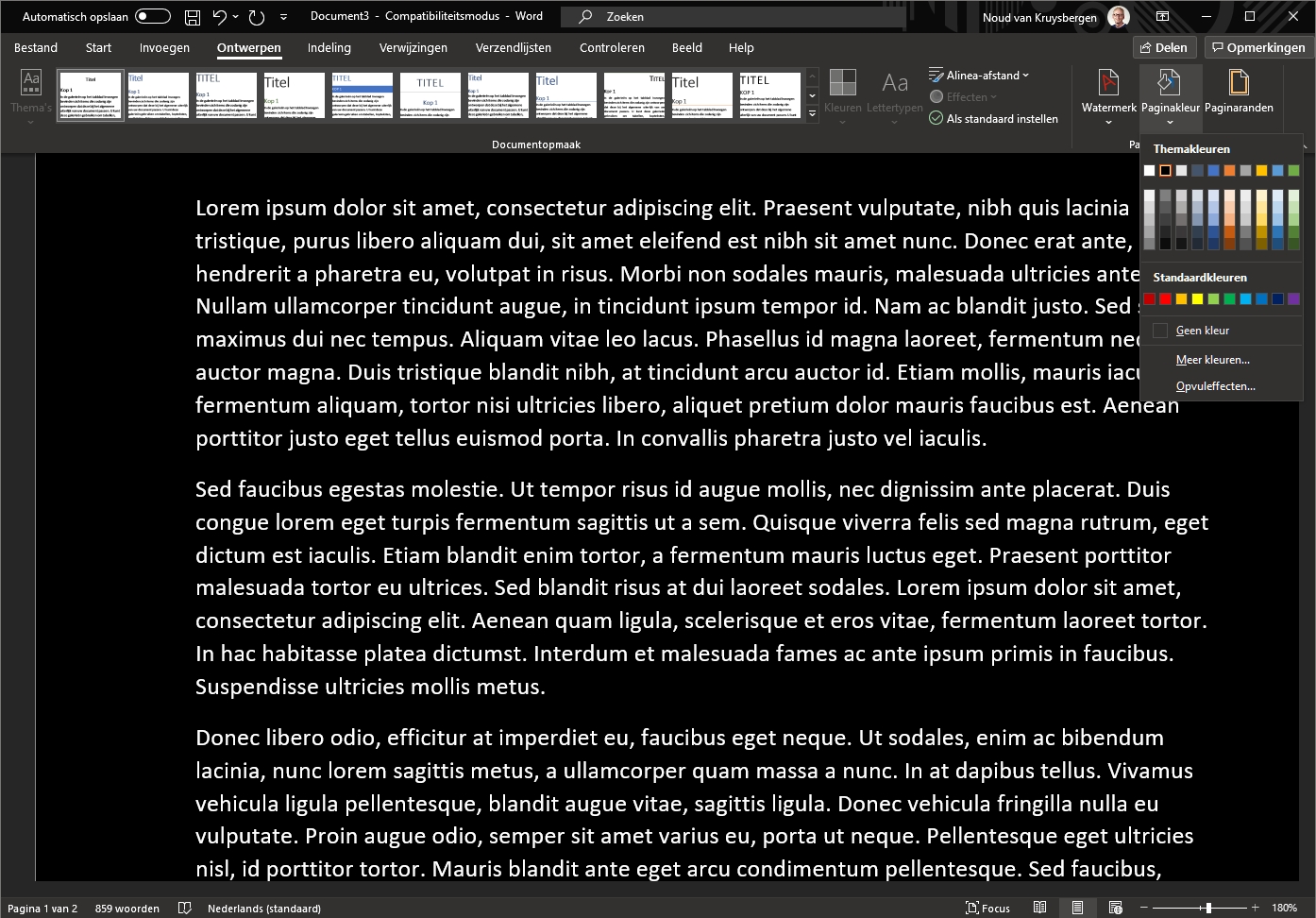
Microsoft Word donkere modus, hoe krijg je die?
Hoe krijg je in Microsoft Word donkere modus? Hoewel er wel een donkere modus is in het huidige Microsoft Office, blijven de tekstpagina’s in Word helder wit. Maar je kunt ze donker maken met een paar eenvoudige stappen.
Lees verder na de advertentie
Update: Word heeft nu wel een echte donkere modus met zwarte pagina’s. Lees hoe je dat uitschakelt of inschakelt in Donkere modus Word uitschakelen of inschakelen.
Tip!

Ontworpen voor creators en professionals: configureer jouw eigen ASUS ProArt P16 nu.
Zoals de meeste Windows-toepassingen negeert Microsoft Office de donkere modus van Windows 10 (Instellingen / Persoonlijke instellingen / Kleuren). In Microsoft 365 (voorheen Office 365) kun je wel een zwart thema kiezen.
Dat zwarte thema activeer je bij een willekeurig Office-programma onder ‘Bestand / Opties / Algemeen’. Selecteer in het gedeelte ‘Persoonlijke instellingen voor uw exemplaar van Microsoft Office’ het item Zwart onder Office-thema.

Zwart thema overal
Als je wilt dat het thema automatisch veranderd wordt op alle computers waarop Office aan je Microsoft-account gekoppeld is, kun je de instelling op een andere plek aanpassen. Ga naar ‘Bestand / Account’ om links onder Gebruikersgegevens een overzicht te zien van de mogelijke Office-thema’s. Selecteer daar het gewenste thema.
Om een bepaald apparaat uit te sluiten van de synchronisatie, stel je het gewenste thema op de betreffende computer in onder ‘Bestand / Opties / Algemeen’ en zet je een vinkje in het vakje ‘Altijd deze waarden gebruiken, ongeacht of u bent aangemeld bij Office’.
Zwart thema is geen echte donkere modus in Word
Helaas hebben de Microsoft-ontwikkelaars de donkere modus in Word niet consequent geïmplementeerd. Het zwarte Office-thema maakt de bedieningselementen en de vensterachtergrond wel donker, waarbij de labels en de pictogrammen licht worden, maar verschillende dialoogvensters (bijvoorbeeld die voor de alineaopmaak) blijven licht. Erger nog: het document wordt nog steeds weergegeven met een zwarte tekst op een witte achtergrond, waardoor het tekstdeel dus alleen maar onaangenaam helder wordt.
Een ‘echte’ Word donkere modus kun je op 3 manieren voor elkaar krijgen:
Methode 1 – zwarte achtergrond
Een manier om een ‘echte’ donkere modus te bereiken is het veranderen van de pagina-achtergrondkleur. Je moet dat echter bij elk document afzonderlijk doen. De betreffende instelling zit in het menu Ontwerpen. Klik op Paginakleur aan de rechterkant in de sectie Pagina-achtergrond. Hoewel het Office-design Zwart wordt genoemd, is de interface vrij donkergrijs. Om de tekstpagina’s dezelfde kleur te geven, selecteer je de kleur ‘Zwart, Tekst 1, lichter 15%’ uit de tweede kolom in het keuzevak voor de designkleur.
Je hoeft de tekstkleur niet te veranderen, die wordt automatisch wit als de achtergrond van de pagina donker is. Voorwaarde daarvoor is wel dat Automatisch als letterkleur wordt gekozen bij de gebruikte alinea-opmaak.
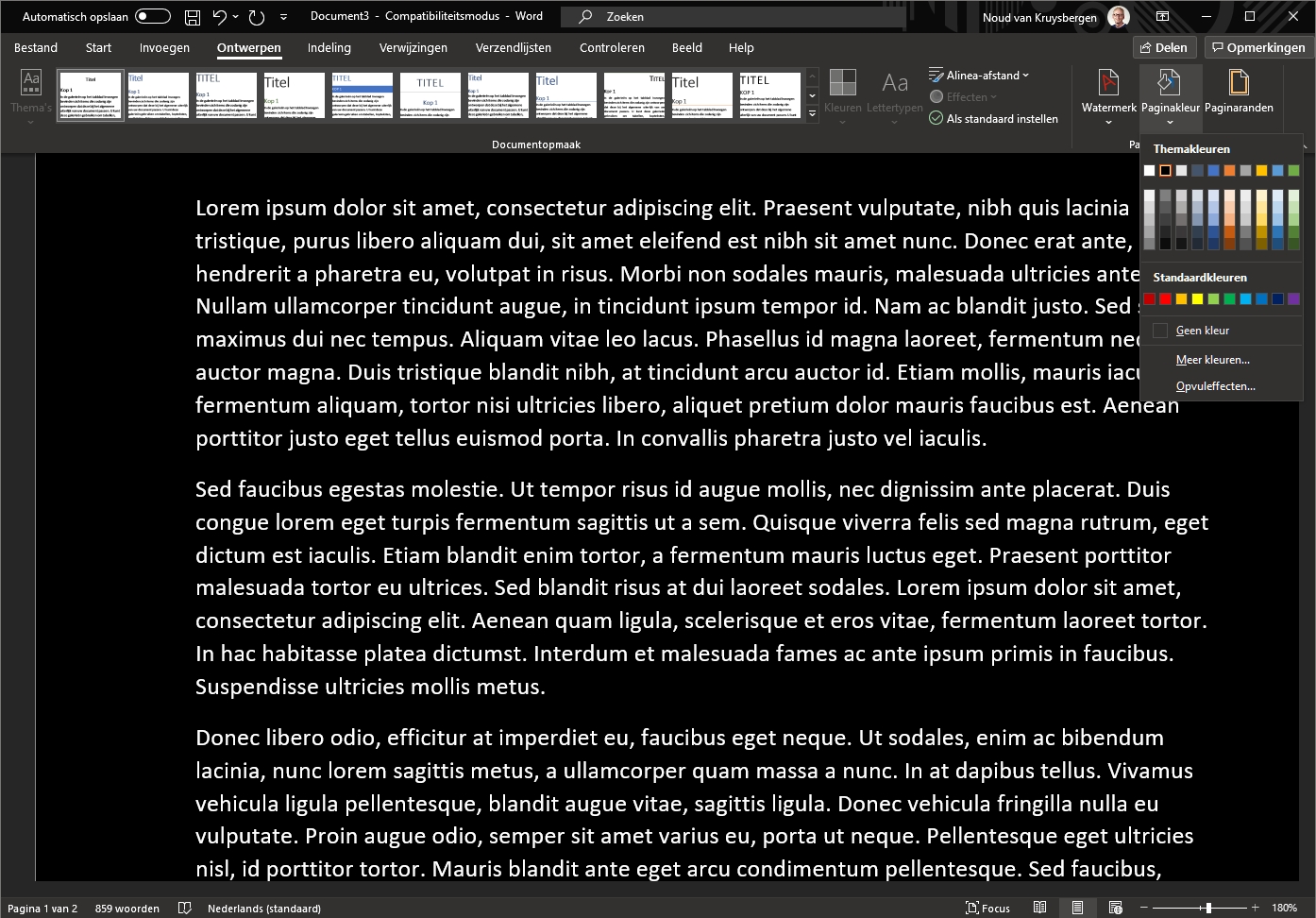
Deze methode heeft echter één groot nadeel: de donkere achtergrondkleur van de pagina maakt deel uit van de paginalay-out en wordt opgeslagen in het betreffende bestand. Als het document wordt doorgegeven, krijgen ook anderen het zien met een donkere achtergrond en lichte tekst. Dat geldt ook voor andere tekstverwerkers die Word-documenten kunnen lezen, zoals LibreOffice Writer. Je moet er dus aan denken dat je de kleur van de pagina terugzet naar wit voordat je het document doorgeeft.
Je loopt met Word in elk geval niet het risico dat jij of iemand anders het document in negatief gaat afdrukken. Er is een instelling die dat voorkomt en die standaard actief is: onder ‘Bestand / Opties / Weergave’ moet het selectievakje ‘Achtergrondkleuren en -afbeeldingen afdrukken’ daarvoor niet zijn aangevinkt. Als die instelling verkeerd staat, kun je dat nog wel zien bij het afdrukvoorbeeld in het afdrukdialoogvenster. Maar wees voorzichtig: LibreOffice Writer biedt zo’n optie niet. Daarbij wordt het document dan afgedrukt zoals het op het scherm wordt weergegeven, oftewel witte letters op een zwarte achtergrond.
Methode 2 – Insluitende lezer
Een andere manier om een echte donkere modus te gebruiken is de optie ‘Insluitende lezer’. Die weergavemodus is bedoeld om gebruikers te helpen met lees- , leer- of visuele beperkingen. Word kan in die modus bijvoorbeeld teksten voorlezen of woorden symboliseren door afbeeldingen. Zelfs als je die hulpmiddelen niet nodig hebt, kun je de Insluitende lezer als donkere modus gebruiken. In tegenstelling tot wat de naam doet vermoeden, zet de Insluitende lezer Word niet in een alleen-lezen-modus, maar blijft de tekst onbeperkt te bewerken.
Je activeert die modus via ‘Beeld / Insluitende lezer’. De tekstweergave lijkt in het begin misschien wat vreemd. Alle letters staan te ver uit elkaar en woorden kunnen worden gesplitst in lettergrepen. Dat zijn de bovengenoemde leeshulpmiddelen, maar je kunt die makkelijk uitschakelen. Bij de ‘Insluitend lezer’-modus is er een extra werkbalk met slechts enkele functies. Klik daar op Tekstafstand en Lettergrepen, zodat beide knoppen niet meer actief zijn. Dat normaliseert de tekstweergave en wordt ook als standaardinstelling opgeslagen. Voor een omgekeerde weergave klik je op Paginakleur in het speciale menu van ‘Insluitende lezer’ (niet die van Ontwerpen zoals eerder) en kies je uit het aangeboden keuzepalet voor zwart of voor een donkergrijs dat overeenkomt met de rest van de Word-interface met behulp van ‘Meer kleuren’.
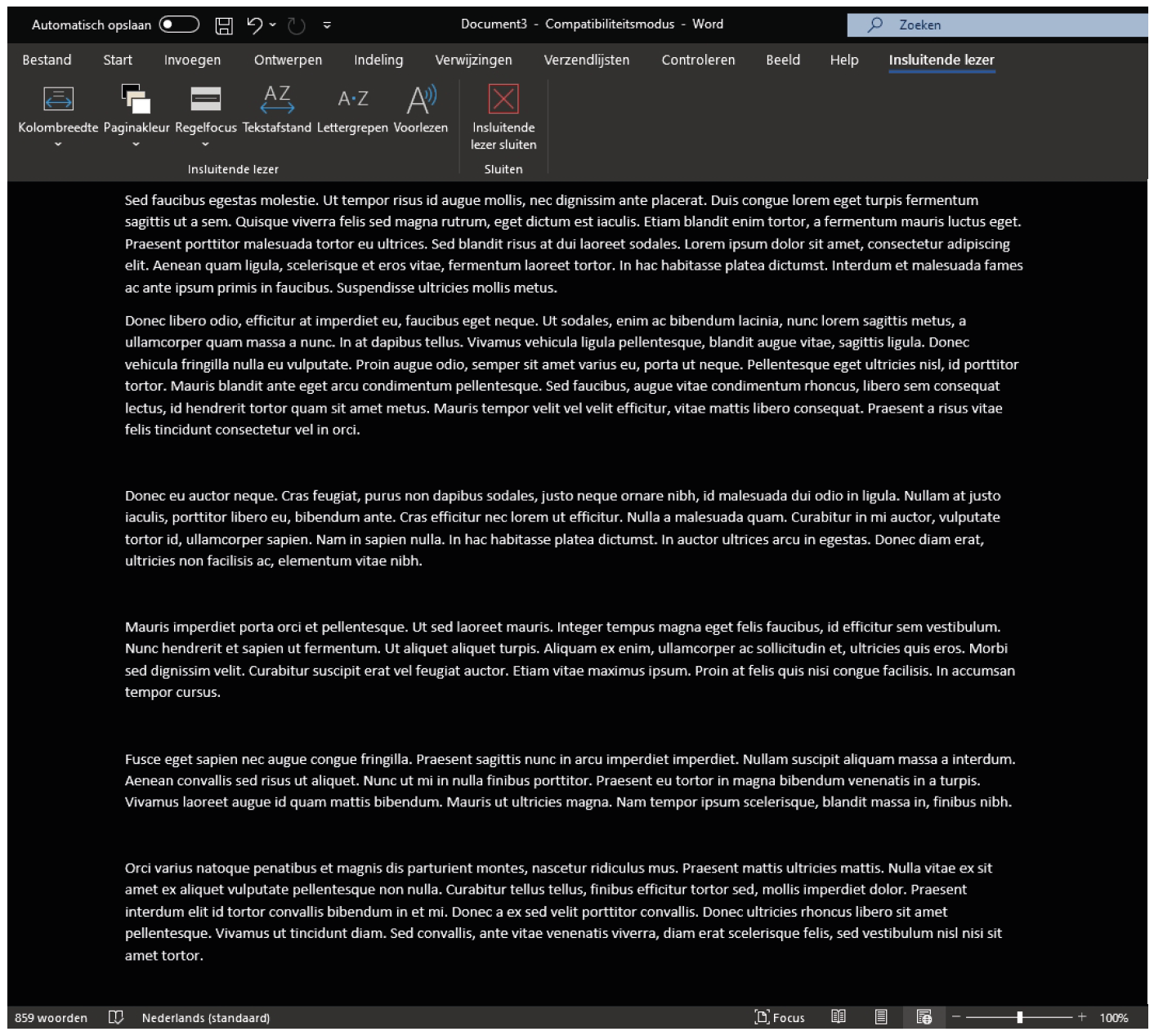
Met de knop Kolombreedte kun je de rijlengtes aanpassen en daarbij kiezen uit vier voorinstellingen. Dat verandert alleen de weergave op de monitor en heeft geen invloed op de werkelijke afdrukmarges. Je kunt de weergegeven lettergrootte aanpassen met het Ctrl+muiswiel of met de schuifknop rechtsonder.
Een voordeel van die methode ten opzichte van het veranderen van de pagina-achtergrond is dat de ‘Insluitende lezer’-modus alleen invloed heeft op de schermweergave, en niet op het tekstbestand. Het tekstbestand wordt opgeslagen in het originele ontwerp, oftewel normaal gesproken in zwart-wit. Het nadeel is dat de meeste opmaak correct wordt weergegeven, maar niet alles. Dat betreft bijvoorbeeld het paginaformaat (afdrukmarges), tabellen en kolomindelingen. Je kunt echter altijd terugkeren naar de normale weergave. Om dat te doen, klik je opnieuw op ‘Weergave / Insluitende lezer’ of op ‘Insluitende lezer sluiten’ in het extra menu van Insluitende lezer.
Methode 3 – met Focus
Veel tekstschrijvers geven de voorkeur aan een donkere gebruikersinterface en een afleidingsvrije modus. In die modus zijn bijna alle bedieningselementen en menu’s verborgen en blijft alleen de tekst op het scherm staan. Word biedt zo’n omgeving ook met de naam Focus. Die kan worden in- en uitgeschakeld door op de gelijknamige knop in het Beeld-menu te klikken. Als alternatief kun je ook klikken op het focussymbool op de statusbalk rechtsonder. De focusweergave op zichzelf is niet donker, maar hij werkt goed in combinatie met de opties voor de donkere modus hierboven, dus zowel bij het veranderen van de paginakleur als met de Insluitende lezer.
De verticale en horizontale linialen, die bij het focusbeeld nog storend kunnen zijn, kunnen makkelijk worden verborgen. Verwijder daarvoor het vinkje bij ‘Beeld / Weergeven / Liniaal’. Het enige wat dan nog overblijft is een kop met drie puntjes als titel en knoppen voor het sluiten en verlaten van het volledige scherm. Als je terug wilt schakelen naar de normale weergave, druk je op de Esc-toets. Als je echt ongestoord wilt werken kun je eventueel eerst je internetverbinding uitschakelen.
Om toegang te krijgen tot de menu’s en werkbalken, hoef je alleen maar de muis naar de bovenkant van het scherm te verplaatsen. Een klik in het tekstgebied verbergt de menubalk weer.
Blijf op de hoogte van de nieuwste Microsoft Office informatie en tips! Schrijf je in voor de nieuwsbrief:
Tot slot
Een volledig donkere werkomgeving in Microsoft Word kan op dit moment alleen maar op een omslachtige manier worden bereikt, zoals hiervoor beschreven, met daarbij enkele nadelen.
Als je Word op een desktop-pc gebruikt maakt het voor de accuduur niets uit voor jou of er een Microsoft Word donkere modus is, maar veel gebruikers vinden het prettiger werken . Het is te hopen dat Microsoft in een komende update een echte donkere of zwarte modus zal bieden, zoals Outlook die al wel consequent biedt.
(Stefan Wischner en Noud van Kruysbergen, c’t magazine 11/2020, p. 106)
- VPN-diensten: privacy en veiligheid getest
- Digitale tracking en nieuwe opslagtechnieken
- Praktische tests van hardware én software

Tip!

Ontworpen voor creators en professionals: configureer jouw eigen ASUS ProArt P16 nu.






Praat mee